Configurați BIOS-ul pentru a porni de pe disc. BIOS: Pornire de pe disc. Iar cea mai recentă versiune este noul BIOS UEFI
class="eliadunit">
ID înregistrare: 32 nu exista!
Pentru a instala aproape orice sistem de operare de la bun început, trebuie să configurați sistemul de intrare/ieșire (BIOS) al computerului pentru a modifica prioritatea de pornire. CU medii optice informații despre care veți instala sistemul de operare, adică de pe (CD/DVD) sau de pe o unitate flash, trebuie să le setați corect setări BIOS, crede-mă, nu e greu. Deci, pentru ca BIOS-ul să pornească de pe un disc, va trebui să modificați singur setările BIOS-ului, astfel încât atunci când porniți computerul, acesta va încerca să pornească de pe un CD sau o unitate flash, apoi de pe hard disk. Dacă nu găsiți ceva în acest articol, încercați să căutați în altele.- diferă de pornirea de pe o unitate de disc pe un computer desktop.
- Cum să pornești de pe o unitate flash pe orice computer, laptop, netbook.
- să ne gândim de ce nu putem porni de pe o unitate flash.
- BIOS implicit cum să resetați setările BIOS la valorile implicite din fabrică.
Când porniți computerul, primul lucru pe care îl faceți este să testați funcționalitatea hardware-ului. în cuvinte simple se testează de la sine, aceasta este așa-numita procedură (POST), apoi ștafeta este trecută la un program special (MBR), care selectează din ce partiție de pe hard disk să pornească sistem de operare, așa că înainte de această alegere trebuie să pornim de pe un CD sau de pe o unitate flash, ca în articolul nostru. Apropo, v-ar putea interesa și următoarele articole: Cum se instalează Windows XP și Instalarea Windows 7
Cum se introduce (BIOS)? Dacă printr-un miracol mai ai instrucțiuni pentru placa de baza, atunci cu siguranță este scris despre asta, dacă nu, atunci când porniți computerul ne uităm la inscripția de pe monitor, poate arăta astfel: Apăsați DEL pentru a intra în SETUP, adică pentru a intra în (BIOS ) trebuie să apăsați tasta de mai multe ori în timp ce inscripția de pe monitor este aprinsă
Inscripțiile pot fi diferite, s-ar putea să nu existe nici măcar inscripții, acest lucru nu ar trebui să vă încurce, în majoritatea cazurilor acestea sunt tastele F2 sau Delete, mai rar F1, chiar mai rar

BIOS premiu.

BIOS: Pornire de pe disc
Pentru mulți care vor face toate acestea pentru prima dată și vor face ceva greșit, va suna informatii importante, dacă ați modificat parametrii care nu vă sunt familiarizați, trebuie să mergeți la fila (Ieșire), aceasta se află din fila (Boot) în dreapta după fila (Instrumente) și este subliniată cu roșu în fotografie. Apoi, trebuie să utilizați săgețile de pe tastatură la elementul Load Setup Defaults și apăsați Enter, apoi mergeți la meniu.

Load Setup Defaults va aplica setările implicite (BIOS) și vor fi aceleași ca înainte de experimentele dvs., selectați OK și setările vor fi resetate la implicit, rețineți acest lucru.

După toate aceste digresiuni necesare, să revenim la subiectul principal și la prima fotografie. Avem nevoie de elementul Boot, folosiți săgețile de pe tastatură pentru a-l selecta, apăsați Enter și apoi mergeți la element Dispozitiv de pornire Prioritate.

În acest moment vedem că primul dispozitiv de pornire este setat la hard disk, utilizați săgețile pentru a evidenția primul element 1st Boot Device și apăsați tasta Enter.

În elementul Opțiuni trebuie să vă selectăm unitatea (CD/DVD) folosind săgeata și apăsați Enter și va deveni automat primul dispozitiv

Ar trebui să-l iei așa cum se arată în fotografie.

Apăsăm tasta Esc de pe tastatură și ieșim din acest meniu, apoi folosim săgețile pentru a trece la articolul Ieșire și apăsăm Enter, suntem întrebați dacă vrem să ne salvăm setările înainte de a ieși, suntem de acord și apăsăm Enter.

Computerul ar trebui să repornească și dacă aveți un disc cu sistemul de operare în unitatea CD-DVD sistem Windows XP sau Windows 7, atunci instalarea sistemului de operare ar trebui să înceapă.
Pentru a reinstala Windows pe computer, trebuie dispozitiv de pornire selectați nu hard diskul, ca de obicei, ci unitatea CD care conține discul cu fișiere de instalare sistem de operare. Pentru a face acest lucru, trebuie să configurați BIOS-ul astfel încât datele să fie citite de pe CD înainte de a încărca alte dispozitive.
Configurarea pornirii de pe disc este complicată de faptul că există mai multe tipuri de BIOS, care diferă în modul în care sunt configurate. Mărcile văzute cel mai des pe computere sunt Award Bios, AMI BIOS și Phoenix-Award Bios.
Navigare rapidă prin articol
Biografia premiului
Award Bios este una dintre cele mai vechi versiuni de BIOS, care poate fi găsit cel mai adesea pe computerele Pentium III cu putere redusă. Pentru a activa boot-ul de pe disc în BIOS, trebuie să faceți următoarele:
- Reporniți computerul și, în timp ce îl porniți, apăsați tasta „Del” pentru a intra meniul BIOS(la versiunile mai vechi, combinația „Ctrl+Alt+Esc” este folosită pentru aceasta);
- Folosind săgețile de pe tastatură, selectați „Funcții avansate BIOS” și apăsați tasta „Enter”;
- În meniul care se deschide, selectați „Boot Seq & Floppy Setup” și apăsați „Enter”;
- Apoi, selectați „Primul dispozitiv de pornire” și apăsați „Enter”;
- În meniul care se deschide, utilizați săgețile de pe tastatură pentru a selecta elementul „CDROM” și apăsați tasta „Enter”;
- Pentru a ieși din BIOS, trebuie să apăsați „F10” și să utilizați tasta „Y” (Da) pentru a fi de acord cu salvarea setărilor. Computerul va reporni și începe să se încarce de pe CD.
BIOS AMI
Cel mai nou și cel mai comun tip de BIOS, AMI BIOS este adesea folosit în computerele Pentium IV. Pentru a activa boot-ul de pe disc în AMI BIOS, trebuie să faceți următoarele:
- Reporniți computerul și, în timp ce îl porniți, apăsați tasta „Del” sau „F2” pentru a intra în meniul BIOS;
- Folosind săgețile de pe tastatură, selectați fila „Boot”, iar în meniul care apare, „Boot Device Priority” și apăsați tasta „Enter”;
- Utilizați săgețile pentru a plasa cursorul pe elementul „1st Boot Device”, apăsați „Enter” și selectați CD sau unitate DVD, din care se va face descărcarea.
- Pentru a ieși din BIOS, trebuie să apăsați „F10”, să fiți de acord să salvați modificările cu butonul „Da” și să apăsați „Enter”. Computerul va reporni și începe să se încarce de pe CD.
Biografia premiului Phoenix
Similar cu aspect interfață și control pe AMI, Phoenix-Award diferă ușor prin modul în care instalează bootarea de pe un CD. Pentru a face acest lucru, trebuie să faceți următoarele:
- Reporniți computerul și, în timp ce îl porniți, apăsați tasta „F1” sau „F2” pentru a intra în meniul BIOS;
- Folosind săgețile de pe tastatură, selectați fila „Advanced”, în meniul care apare, plasați cursorul pe „First Boot Device” și apăsați tasta „Enter”;
- În lista care se deschide, selectați „CDROM” și apăsați „Enter”;
- Pentru a ieși din BIOS, trebuie să apăsați „F10” și să utilizați tasta „Y” (Da) pentru a fi de acord cu salvarea setărilor. Computerul va reporni și începe să se încarce de pe CD.
Salut, am vrut sa scriu instrucțiuni detaliate la instalarea Windows, deoarece mi-am amintit că unii pot avea dificultăți la instalare boot de pe disc. Prin urmare, în acest articol vă voi spune cum să setați BIOS-ul să pornească de pe disc.
Sunt diverse tipuri BIOS-ul și unii sunt la început nedumeriți despre unde să instaleze pornirea de pe disc. Acum voi încerca să vă arăt, iar după acest articol cred că voi înșivă veți putea instala boot de pe disc în orice bios.
Tipuri de BIOS

Cum pot seta BIOS-ul să pornească de pe disc?
Principalele tipuri sunt BIOS premiu Şi pe Vă voi arăta baza lor cum să pornești în BIOS de pe CD-ROM pentru a porni Windows de pe un CD sau DVD. De asemenea, am actualizat recent articolul, așa că este posibil ca și BIOS-ul dvs. să fie acolo.
BIOS premiu

Aici alegem BIOS avansat Caracteristici

De aici setăm descărcarea CD-ROM, apoi salvează ( F10 da).
BIOS AMI (American Megatrends, Inc.)

Selectați o filă BOOTĂ.

Clic Prioritatea dispozitivului de pornireŞi Intră.

Alege CDROM. După salvare (F10).
Ce alte tipuri de instalații cr-rom există?
Pe lângă selectarea Enter, există și alte taste de selecție, de exemplu acestea:

Dacă nu știți engleza, vă voi explica ce este scris în dreapta: apăsați săgeata sus sau jos pentru a selecta un dispozitiv, apoi apăsați F6 pentru a muta dispozitivul în sus în listă sau F5 pentru a muta echipamentele în jos pe listă. Clic ESC, pentru a ieși în meniu.
Prin urmare, utilizați săgețile pentru a selecta CD-ROM și apoi faceți clic F6 până când dispozitivul CD-ROM este în partea de sus. Uneori alegerea este cheile plus (+) și minus (-). Și uneori apare o listă de dispozitive active și inactive. În care apăsarea tastei R ați setat CD-ROM-ul să fie activ pentru a activa pornirea de pe disc. După toate instalațiile salvați (F10+enter).
BIOS modern
În BIOS-ul modern totul este mai simplu. Există mai multe opțiuni din care să alegeți. Prima este când se încarcă BIOS-ul, puteți pur și simplu să trageți discul în primul loc cu mouse-ul și să salvați modificările apăsând F10. Dar dacă nu aveți o astfel de funcție, atunci accesați setările avansate (Advanced Mode) sau dacă există o filă de pornire.

În setările avansate, accesați fila de pornire și mergeți în jos până când vedeți liniile de pornire a dispozitivului. Mergem la punctul numărul 1, introducem.

Vor apărea opțiunile de descărcare. Selectați DVD-ROM și salvați cu F10.

De asemenea, dacă aveți o parolă pentru bios, o puteți reseta prin scoaterea bateriei de pe placa de bază timp de aproximativ 10 minute. Dacă aceasta nu ajută, o puteți utiliza. Puteți încerca și înainte ferestre de încărcare apelați dialogul inițial de încărcare a dispozitivului. Pentru a face asta, înainte se încarcă Windows trebuie să apăsați tasta de pornire a dispozitivului, acestea pot fi diferite pentru fiecare F1 la F12, și poate fi, de asemenea, o cheie Intră.
Nu vă fie teamă să faceți ceva în plus, puteți pleca oricând fără să economisiți, iar din experimente, experiența și cunoștințele dvs. cresc =)
Cred că după ce am studiat articolul voi pune pornire de pe CD-ROM Nu va fi greu, ce crezi?
Înainte de a începe să vorbesc despre cum să setați BIOS-ul să pornească de pe disc de pe un laptop sau computer, să ne uităm la lista de sarcini pentru care această operațiune poate fi de folos. Iată-le: la instalarea Windows, lucrul cu hard disk-uri, testarea componentelor computerului, resetarea parola Windowsși multe alte operațiuni pe care le întâlnește fiecare utilizator computer personal. După cum înțelegeți, toată lumea trebuie să știe acest lucru și, prin urmare, ar trebui să înțelegeți această problemă.
Motivul pentru care am scris acest articol au fost scrisorile tale, pe care le citesc mereu și încerc să răspund cât mai repede la întrebările puse. După o serie de publicații dedicate întrebării cum se instalează Windows a pornit primiți e-mailuri legate de modificările aduse BIOS-ului. Permiteți-mi să vă reamintesc că modificarea priorităților de pornire în BIOS este o parte integrantă a reinstalării/instalării sistemului de operare Windows.
Iată o listă de articole pentru Instalări Windows:
Ce este BIOS-ul
Pentru a vă înțelege ce vom face acum, trebuie să înțelegem puțină teorie. Termenul BIOS înseamnă program special, responsabil de funcționarea corectă și coordonată a dispozitivelor și componentelor instalate sau conectate la placa de bază. Astfel de programe ocupă spațiu între componentele hardware ale computerului (Hardware) și software(Software). În domeniul IT, o clasă de astfel de programe se numește Firmware (program încorporat).
BIOS-ul este responsabil pentru câteva funcții foarte importante care asigură performanța generală a computerului.
În primul rând, este asigurarea accesului de către sistemul de operare la dispozitivele hardware instalate pe computer. Este BIOS-ul care permite Windows să interacționeze hard disk, placă video, tastatură și alte componente.
În al doilea rând, de fiecare dată când porniți computerul, începeți cu testarea dispozitivelor conectate. Aceasta este așa-numita procedură POST. În timpul acestui proces, atunci când este detectată o defecțiune, computerul poate emite diverse sunete. Puteți citi despre ele mai detaliat în articolul: „”.În al treilea rând,BIOS determină ordinea de pornire a sistemului de operare. Adică, datorită setărilor (care vor fi discutate mai jos), se determină automat de pe ce dispozitiv și în ce secvență să primească informații.
Patrulea,BIOS-ul funcționează o serie intreaga funcții de serviciu. Ele au o importanță secundară și prezintă un interes mai mare pentru inginerii de service.
Dacă vă întrebați de ce este necesar BIOS-ul, atunci puteți accesa el și vedeți ce setări conține. Astfel vei înțelege cu ce altceva poți face folosind BIOS. De exemplu, puteți seta setările în BIOS, astfel încât computerul să pornească fără tastatură.
După cum puteți vedea, BIOS-ul este o componentă foarte importantă. Vă permite să configurați în mod flexibil sistemul (în versiunile moderne există mai mult de 130 de parametri personalizabili). Dar ne va interesa un singur lucru - ordinea de încărcare. Lasă-mă să explic de ce. BIOS-ul nu este un program cu care puteți experimenta. În ceea ce privește ea, principiul: dacă nu știi, nu o face, este absolut corect. Pentru că dacă setați incorect setările, este posibil ca computerul să nu pornească! În acest caz, puteți reseta setările la setările din fabrică, așa că țineți cont de asta.
O mică nuanță. În comentarii și scrisori, se pune adesea întrebarea: am intrat în BIOS și nu este la fel ca în capturi de ecran, ce ar trebui să fac? Există mai mulți producători care lucrează la crearea de programe similare. Cele mai cunoscute dintre ele sunt Award Software (AwardBIOS), American Megatrends Inc (AMI BIOS) și Phoenix Technologies. De fapt, acești producători dețin 95% din piață. Prin urmare, dacă nu aveți prima opțiune, atunci cel mai probabil a doua sau a treia. Ele diferă doar prin aspect. De fapt, structura BIOS-ului este foarte standardizată. Prin urmare, dacă imaginea de pe monitor diferă de captura de ecran, ghidați-vă de inscripții și secțiuni. Au aceeași semnificație.
După cum am menționat mai sus, principalul interes pentru noi este capacitatea de a schimba ordinea de pornire a computerului. Să ne uităm la asta mai detaliat.
Cum se schimbă prioritățile de pornire în BIOS
Pentru a face orice modificări în BIOS, trebuie mai întâi să accesați el. Este foarte ușor de făcut. Imediat după pornirea computerului, un mesaj ca acesta va apărea în partea de jos a ecranului Apăsați DEL pentru a intra în SETUP sau ca opțiune Apăsați ESC pentru a intra în SETUP. Apăsați această tastă și intrați în BIOS. Opțiunile F1, F11, F12 sunt și ele posibile, dar sunt relativ rare. Butoanele care sunt folosite pentru a intra în BIOS apar pe ecran pentru câteva secunde dacă intri în BIOS pentru prima dată și nu vezi cheia dorită pentru a vă conecta, apoi reporniți computerul pentru a vedea acest mesaj.
Notă: navigarea prin secțiunile Bios se efectuează folosind tastele săgeți, tasta Enter (intră în secțiune) și Esc (ieșire din secțiune). De câteva ori am văzut un BIOS unde era posibil să controlez mouse-ul și touchpad-ul (laptop), așa cum acest BIOS este instalat pe HP.
După ce am intrat în interfața BIOS, ne va interesa secțiunea Advanced BIOS Features. Poate fi numit și simplu Avansat.



Deci, am găsit secțiunea necesară în care prioritățile se schimbă, acum trebuie doar să ne dăm seama cum să setăm BIOS-ul să pornească de pe disc. Acum găsiți secțiunile Boot, Boot Priority sau Boot Sequence. Iată cum arată în AwardBIOS:

Ar putea fi cam asa:


Iată un alt exemplu: 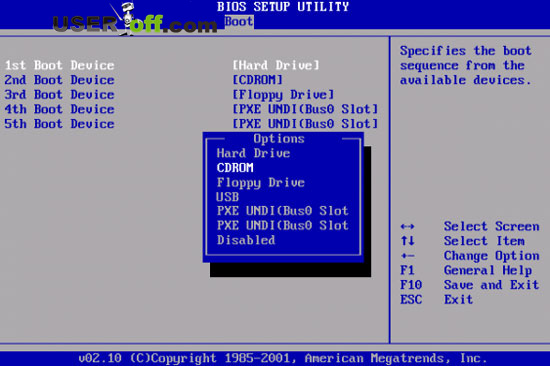

După ce ați găsit și intrat în secțiunea în care prioritățile se schimbă, ar trebui să găsiți următoarele inscripții:
PrimulBootDispozitiv sau Primul dispozitiv de pornire, selectați această opțiune și apăsați Enter. Ei sunt responsabili pentru ordinea în care sunt citite informațiile. Când computerul pornește, sistemul accesează mai întâi primul dispozitiv. Dacă nu conține date de boot, atunci are loc tranziția la al doilea dispozitiv. Și așa mai departe.
Se va deschide un meniu în care trebuie să selectați CD/DVD sau orice alt dispozitiv, de exemplu, o unitate flash. Pentru selecție parametrul necesar, apăsați săgețile „sus” și „jos”, selectați CDROM apăsând butonul Intră. Dacă în PrimulBootDispozitiv sau Primul dispozitiv de pornire Dacă aveți instalată opțiunea CD/DVD, înseamnă că ați făcut totul corect.
Dacă trebuie să instalați Windows, acum trebuie să introduceți disc de instalare cu Windows. După efectuarea modificărilor în BIOS, acestea trebuie salvate. Acest lucru se face folosind elementul de meniu Save & Exit Setup sau butonul F10.
Dacă nu doriți să salvați modificările, selectați Ieșire fără salvare. Și încă un mic secret. Dacă spiritul de experimentare te-a forțat totuși să schimbi parametrii necunoscuti, atunci pentru un astfel de caz există Încărcare setări implicite, care va restabili toate valorile implicite.
După instalarea Windows, va trebui să modificați din nou această setare pentru a porni de pe unitatea de disc (HDD). Nu trebuie să faceți acest lucru, dar dacă sunteți un utilizator fără experiență și uitați de informațiile pe care le-am prezentat în acest articol, atunci poate apărea o problemă atunci când uitați unele disc de pornireîn unitate și se va încărca automat. Astfel, nu vă veți putea autentifica în Windows. Selectarea unui hard disk se face exact în același mod ca și în cazul unui CD/DVD, trebuie doar să selectați HDD sau Hard Disk.
Descărcare rapidă de pe dispozitivul dorit
Există, de asemenea, foarte caracteristică utilă, cu care nu puteți intra în BIOS sau face modificări în acesta. Esența acestei funcții: atunci când porniți computerul, de obicei trebuie să apăsați F11 sau F12, după care apare o fereastră în care selectați dispozitivul necesar. În cazul nostru este CD/DVD.

În această fereastră navigați cu săgeți și când evidențiați unitatea dorită, apăsați Enter. După care va începe pornirea de pe disc. Dacă nu puteți face acest lucru, atunci utilizați informațiile furnizate în acest articol sau trebuie să intrați în BIOS și să aflați cum să activați această funcție pe computer sau laptop.
După cum puteți vedea, schimbarea priorităților de pornire în BIOS este foarte simplă. Principalul lucru este să faci totul calm și fără grabă. Daca nu ai gasit secțiunea dorită, atunci va trebui să accesați fiecare secțiune pentru a găsi selecția priorității de pornire.
Asta e tot pentru azi.
Există multe tipuri de BIOS: Ami, Award, Phoenix Award, UEFI. Să ne dăm seama ce butoane să apăsăm la pornirea unui computer sau laptop, astfel încât mergi la BIOSși porniți de pe o unitate flash pentru a instala Windows. Aș dori să remarc că cheia tradițională șterge, F2 pentru a intra în BIOS. Mai jos sunt combinații de butoane despre cum să intrați în BIOS pentru a porni de pe o unitate flash.
Butoane pentru intrarea în bios de la producătorii de laptopuri și computere.
Butoane de la producătorii de BIOS

Cum să setați BIOS-ul să pornească de pe o unitate flash pentru a instala Windows
Permiteți-mi să încep cu faptul că nu trebuie întotdeauna să intrați în BIOS pentru a schimba bootloader-ul pentru a instala Windows. Pentru aceasta există un așa-zis meniul de pornire. Pentru a merge acolo, trebuie să porniți computerul, uneori este scrisă o cheie. În acest caz, F12. Apăsați tasta care este scrisă în cuvânt Meniul de pornire.

Cum vom porni computerul: unitate flash USB sau alte dispozitive. Următoarea va fi instalarea sistemului Windows.

Cum se instalează boot de pe o unitate flash în Ami Bios
- Clic Prioritate dispozitiv.

În linie Primul plan setați prioritatea de pe unitatea flash. De obicei, asta este tot, dar mulți au întâlnit de ce am făcut totul corect, dar computerul nu pornește de pe unitatea flash. Uneori trebuie doar să specificați, pe lângă prioritate, încărcarea forțată în linie Unități de hard disk.

- ÎN Unități de hard disk setați o lansare forțată de pe o unitate flash.
- ÎN prima unitate selectați media.
- Apăsați F10 pentru a salva.
S-a dovedit că în setările 1st Devise și Hard Disk Drives există un bootloader cu USB Flash aceste. Am setat opțiunea de prioritate, am încercat-o și nu a funcționat. Apoi am stabilit o lansare forțată și totul a funcționat. Și așa mai departe în toate versiunile de BIOS, dacă încărcarea prioritară eșuează.

Cum să setați Award Bios să pornească de pe o unitate flash
- Să mergem la Caracteristici avansate.

- Clic Primul dispozitiv, V meniul contextual Setăm de la ce bootloader vom porni computerul. Am ales dispozitivul principal pentru lansare.

- Prioritate hard disk pune unitatea flash pe primul loc. (Dacă în Primul dispozitiv Dacă alegeți să porniți de pe o unitate, atunci trebuie să instalați o unitate flash în Hard Disk Priority).
- Premiul este gata, apăsați F10 pentru a salva.

Cum să pornești de pe o unitate flash în Phoenix Award Bios
- Setări Avansat, în linie Primul dispozitiv de pornire instalați o unitate flash sau alt dispozitiv.
- Clic F10 a salva.

Noul UEFI BIOS în care puteți controla mouse-ul.
- Linia Prioritate de pornire, schimbați locurile trăgând cu mouse-ul. Se poate face prin setări avansate > Ieșire/Mod avansatși alegeți Modul avansat.

- Prese Bootși selectați în Opțiunea de pornire #1încărcător.

Intrarea în BIOS și pornirea de pe o unitate flash pentru a instala Windows s-a dovedit a fi destul de simplă, trebuie doar să schimbați tipul de pornire. Și amintiți-vă despre bootloader-ul prioritar și forțat.